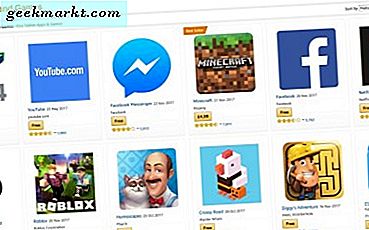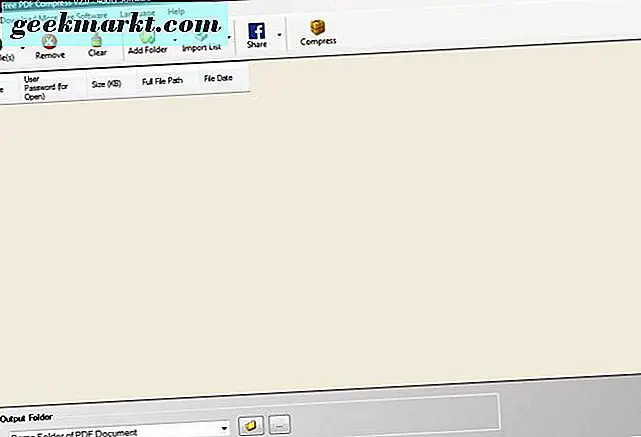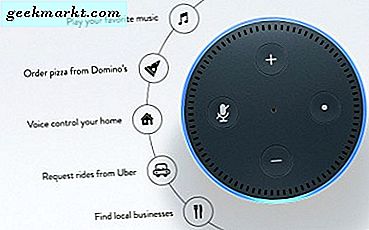Genellikle YouTube hızlı, zahmetsiz ve bizi görmek istediklerimizi göstermeye çok istekli. Son zamanlarda medya platformunun bazı sorunları vardı, bazıları iç ve dış kaynaklı olabilir. Yaygın sorun, YouTube'un bir video başlatmak için yavaş olduğu veya arabelleğe almanın yavaş olduğu durumdur.
Bazen bu sadece günün vakti, YouTube'un kendileri veya kendi internet bağlantınız olabilir. Eğer ADSL2 gibi geniş bantlar katıyorsanız, günün saati internet bağlantınızın ne kadar hızlı veya yavaş olduğuna etki eder. Mahallenizdeki insanlar interneti kullanmaya çalıştıkça, daha yavaş olurlar.
Dahili konular, YouTube'un ne kadar hızlı olduğuyla da ilgili olabilir. Sunucu sorunları, veri merkezi içindeki arızalar, ağ sorunları ve talep yoğunluğu tüm işleri yavaşlatıyor.
YouTube videoları düzenli olarak başlatıyorsa, günün veya gecenin farklı saatlerinde, neden eve daha yakın olabilir. Bu, diğer web sitelerinin veya videoların düzgün şekilde yüklendiği ve bilgisayarınızın ve internetinizin başka şekilde reklamı yapılan şekilde çalıştığı durumlarda geçerlidir.

YouTube video başlatmak için yavaş
YouTube düzenli olarak videoya başlamadan önce birkaç saniye beklemenizi sağlarsa, bu birkaç nedenden dolayı olabilir, bağlantıyı yapmak ya da herhangi bir nedenle engellenmesi ya da yavaşlatılması yavaştır. İşte hangisi olduğunu görmek için yapabileceğiniz bazı kontroller.
Gizli modu kullan
Chrome kullanıyorsanız, Gizli modda yükleyin. Firefox kullanıyorsanız, Safari veya Edge aynı şeyi bir Özel Pencere, InPrivate göz atma veya herhangi bir şeyle yapar. Bu, birçok tarayıcı uzantısını devre dışı bırakır ve tarayıcınızda YouTube'u yavaşlatan bir şey olup olmadığını görmek için iyi bir yoldur.
Özellikle suçlular reklam engelleyicileridir. YouTube, şu anda oturum açmamış olduğunuz her yerde reklamlarla para kazanırken, reklam engelleyicileri, sayfada kullandığınız sayfada etkin olacaktır. Bazıları, Adblock Plus’ın YouTube’la iyi oynamadıkları için formu var.
İkincil bir önlem olarak, YouTube'daki reklam engelleyicileri manuel olarak devre dışı bırakabilir ve videonun daha hızlı oynatılıp oynatılmadığını görebilirsiniz. Video normal olarak oynatılıyorsa, videoları normalin keyfini çıkarabilmeniz için YouTube'u beyaz listeye ekleyin veya bu sayfa için kapatın.
HTML5 oynatmayı zorla
YouTube, HTML5 videosuna öncelik verirken, sitede hala çok sayıda Flash içeriği var. Flash kurulumunuz olup olmadığını görmek için hızlı bir kontrol, YouTube'u yalnızca Flash 5'i değil HTML5'i kullanarak oynatmaya zorlamaktır. Bazen HTML5'i kullanarak oynatmak için YouTube'u 'zorlayabilirsiniz' ancak bu her zaman böyle görünmüyor, dolayısıyla küçük bir deneme ve hata gerekebilir.
YouTube'u medyaya ait bir HTML5 sürümünü oynatmaya zorlamak için her video URL'sini '& html5 = 1' ile ekleyebilirsiniz. Dolayısıyla, 'https://www.youtube.com/watch?v=b8uc9DQfqHI' adresindeki bir video 'https://www.youtube.com/watch?v=b8uc9DQfqHI&html5=1'
Bunu yukarıdaki videoyla test ettim ve iyi çalışıyor gibi görünüyordu, ancak Firefox forumları artık her zaman işe yaramadığını belirtiyor. Yine de denemeye değer.
Her tarayıcı için HTML5 oynatmayı mümkün olan her yerde zorlamak için tarayıcı uzantıları da vardır. HTML5’in oynatılması oynatmayı hızlandırır veya artırırsa, bunlardan birini her zaman deneyebilirsiniz.

Flash Player'ı Güncelle
Beğenmediğim kadarıyla, Flash Player şimdilik internetin bir parçası. HTML5 içeriğinin zorlanması video oynatmada gecikmenin üstesinden gelirse, Flash sürümünüzü güncellemeyi deneyebilirsiniz.
- Flash Player web sitesini ziyaret edin ve en yeni sürümü indirin. İsteğe bağlı tekliflerin işaretini kaldırmayı unutmayın.
- Flash Player'ı yükleyin ve tarayıcınızı yeniden başlatın.
- Bir YouTube videosunu tekrar test edin.
Yeni bir tarayıcı profili oluştur
Bir tarayıcı profili Firefox, Chrome, Safari ve tüm tercihlerinizi, favorilerinizi ve şifrelerinizi saklar. Farklı kullanımlar için çok sayıda profil çalıştırabilir ve Windows profillerine çok benzerler, bozulabilirler. Yeni bir profil oluşturmak, tarayıcının genel davranışı düzensiz veya yavaş olduğunda daha kullanışlıdır, ancak ofisteki bir kişi, Firefox sürümlerinde medya oynatma hızını artıran bu yöntemi denediklerini söyledi. Bu diğer adımların hiçbiri işe yaramıyorsa denemeye değer.
Firefox'ta:
- Windows kullanıyorsanız, Windows Başlat düğmesine sağ tıklayın ve Çalıştır'ı seçin.
- 'Firefox.exe -P' yazın veya yapıştırın ve Enter'a basın.
- Görüntülenen açılır pencereden Profil oluştur'u seçin.
- Bir isim verin, Klasörü varsayılan olarak bırakın ve Son'u seçin.
- Profil Yöneticisi'nde yeni profili seçin ve Başlat Firefox'u seçin.
- YouTube'u tekrar test et.
URL kutusuna 'about: profiles' yazarak Firefox'taki profilleri de yönetebilirsiniz.
YouTube video başlatmak için yavaş olduğunda bunu düzeltmek için bildiğim yöntemler bunlar. Bunu ele almanın başka yolları var mı? Yaparsan bize haber ver!